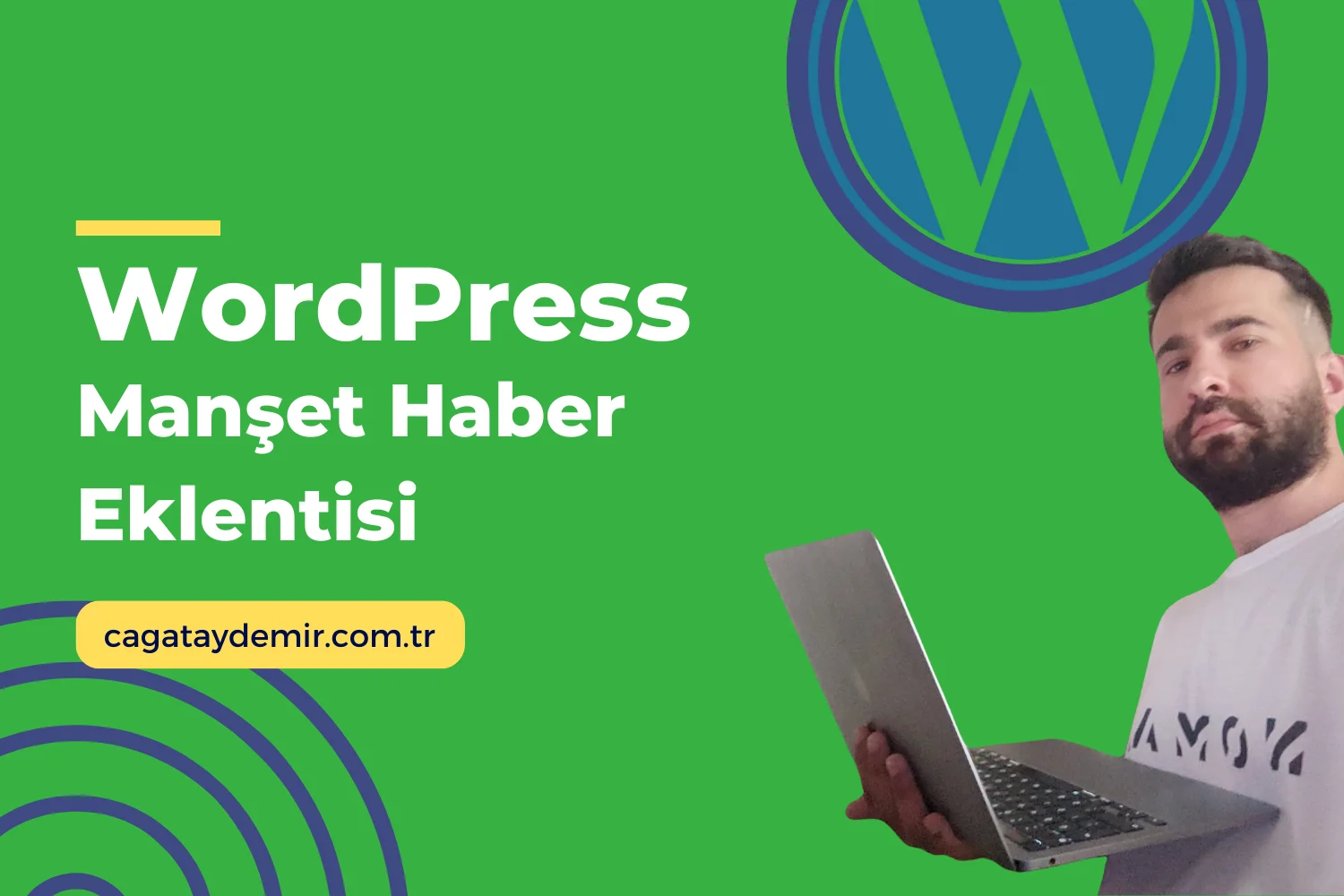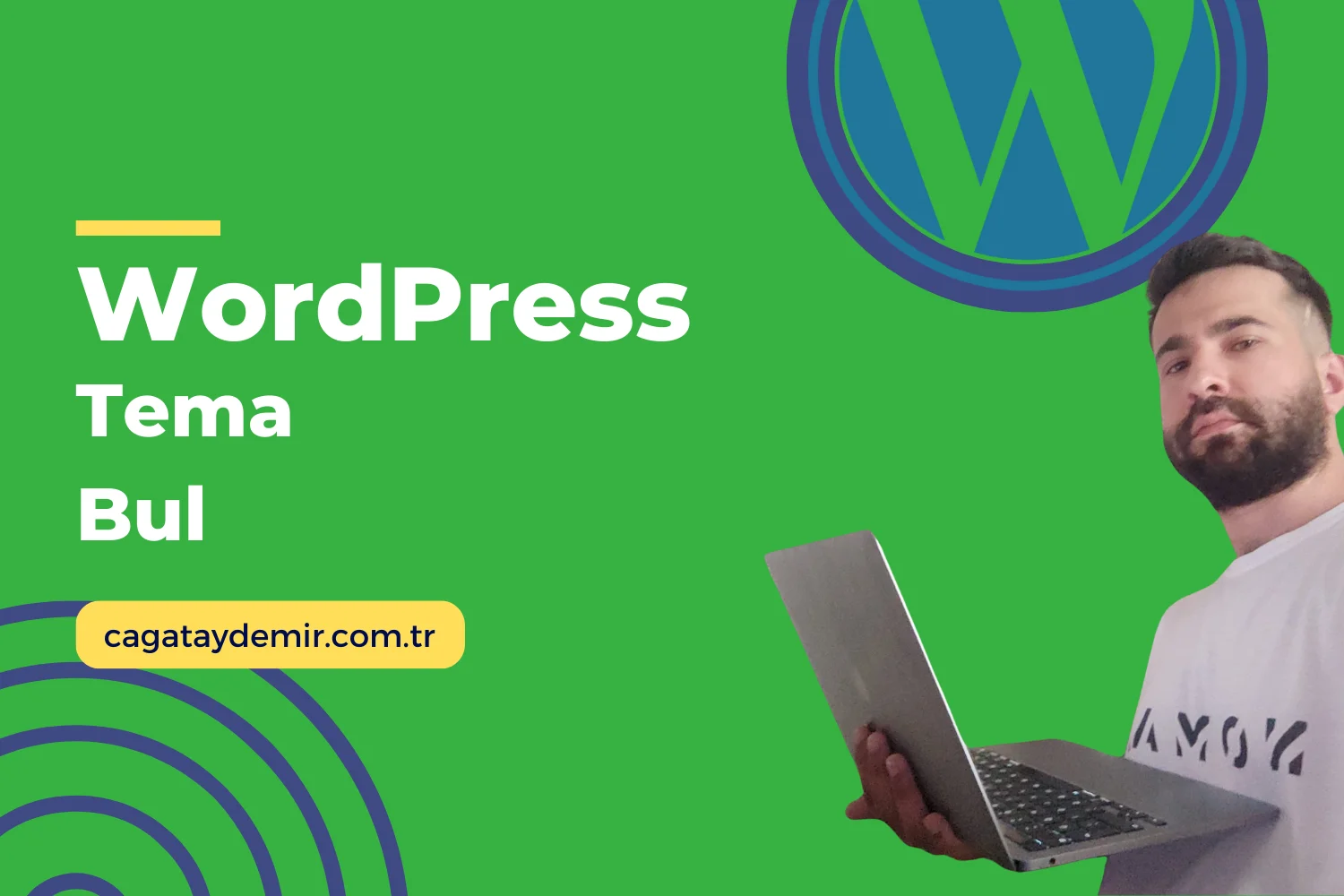WordPress Google Map Ekleme: Adım Adım Rehber
Merhaba! Web sitenize harita eklemek, ziyaretçilerinizin konumunuzu kolayca bulmalarına yardımcı olur. WordPress, Google Maps entegrasyonu için çeşitli yöntemler ve eklentiler sunar. Bu yazıda, WordPress sitenize Google Map eklemenin en kolay yollarını adım adım ele alacağız. İşte “WordPress Google Map Ekleme” rehberi:
İçindekiler
ToggleNeden Google Maps Eklemelisiniz?
Kullanıcı Deneyimi
Google Maps, ziyaretçilerinizin konumunuzu bulmasını ve yol tarifleri almasını kolaylaştırır.
- Özellikler:
- Kolay Erişim: Ziyaretçilerinizin adresinizi kolayca bulması.
- Yol Tarifleri: Harita üzerinden doğrudan yol tarifi alabilme.
Profesyonel Görünüm
Harita eklemek, web sitenize profesyonel bir görünüm kazandırır.
- Özellikler:
- Güvenilirlik: İşletmenizin fiziksel bir konumu olduğunu gösterir.
- Etkileşim: Kullanıcıların sizinle daha kolay etkileşim kurmasını sağlar.
WordPress’e Google Map Ekleme Yöntemleri
1. Google Maps Embed API Kullanarak Harita Ekleme
Google Maps Embed API, Google Maps’in basit bir HTML kodu ile sitenize eklenmesini sağlar.
- Adımlar:
- Google Maps’e Giriş: Google Maps adresine gidin ve haritanızı bulun.
- Paylaş ve Göm: Harita üzerinde sağ tıklayarak “Paylaş” ve ardından “Haritayı Göm” seçeneğine tıklayın.
- HTML Kodu Kopyalama: Gömme kodunu kopyalayın.
- WordPress’e Yapıştırma: WordPress yönetici panelinde ilgili sayfayı veya yazıyı düzenleyin ve “HTML” moduna geçerek kopyaladığınız kodu yapıştırın.
2. Google Maps Eklentileri Kullanarak Harita Ekleme
WordPress, Google Maps eklemek için çeşitli eklentiler sunar. Bu eklentiler, harita ekleme işlemini daha da kolaylaştırır.
- Popüler Eklentiler:
- WP Google Maps: Kullanıcı dostu arayüzü ile kolay harita ekleme.
- MapPress Maps for WordPress: Gelişmiş özellikler ve entegrasyon seçenekleri.
- Google Maps Widget: Hızlı ve kolay harita ekleme.
WP Google Maps Kullanarak Harita Ekleme
- Adımlar:
- Eklentiyi Kurma: WordPress yönetici panelinde “Eklentiler” sekmesine gidin, “Yeni Ekle” butonuna tıklayın ve “WP Google Maps” eklentisini arayıp kurun.
- Eklentiyi Etkinleştirme: Eklentiyi etkinleştirin.
- Yeni Harita Oluşturma: “Maps” sekmesine gidin ve “Yeni Harita Ekle” butonuna tıklayın.
- Harita Ayarlarını Yapma: Harita ayarlarını ve konum bilgilerini doldurun.
- Kısa Kod Kullanma: Harita için oluşturulan kısa kodu kopyalayın ve eklemek istediğiniz sayfa veya yazıya yapıştırın.
3. Google Maps API Anahtarı Oluşturma ve Kullanma
Google Maps API anahtarı, gelişmiş harita entegrasyonları için gereklidir.
- Adımlar:
- Google Cloud Platform’a Giriş: Google Cloud Platform adresine gidin ve hesabınıza giriş yapın.
- Yeni Proje Oluşturma: Yeni bir proje oluşturun.
- API’yi Etkinleştirme: “API’ler ve Hizmetler” sekmesinden “Google Maps JavaScript API” ve “Geocoding API” gibi gerekli API’leri etkinleştirin.
- API Anahtarı Oluşturma: “Kimlik Bilgileri” sekmesinden yeni bir API anahtarı oluşturun ve bu anahtarı kopyalayın.
- Eklenti Ayarları: Kullandığınız Google Maps eklentisinin ayarlarına gidin ve API anahtarınızı yapıştırın.
Google Maps Ekleme İpuçları
Harita Özelleştirme
Haritanızı özelleştirerek daha iyi bir kullanıcı deneyimi sunabilirsiniz.
- Öneriler:
- Özelleştirilmiş İşaretçiler: İşaretçi ikonlarını özelleştirerek dikkat çekici hale getirin.
- Ölçek ve Yol Tarifi: Kullanıcılara yol tarifi ve ölçek seçenekleri sunun.
Performans Optimizasyonu
Harita entegrasyonlarının site hızını etkilememesi için optimizasyon yapın.
- Öneriler:
- Görsel Optimizasyon: Harita görsellerini optimize edin.
- Lazy Load: Haritaların yalnızca görünür olduğunda yüklenmesini sağlayan “lazy load” özelliğini kullanın.
Google Maps Ekleme Hataları ve Çözümleri
API Hataları
API anahtarının yanlış veya eksik olması, haritanın yüklenmemesine neden olabilir.
- Çözümler:
- API Anahtarını Kontrol Edin: Doğru anahtarı kullandığınızdan emin olun.
- API Kısıtlamalarını Kontrol Edin: API anahtarınızın doğru kısıtlamalara sahip olup olmadığını kontrol edin.
Harita Görünmeme Sorunları
Harita kodunun yanlış yapıştırılması veya CSS çatışmaları haritanın görünmemesine neden olabilir.
- Çözümler:
- HTML Kodunu Kontrol Edin: Kodun doğru şekilde yapıştırıldığından emin olun.
- Tema ve Eklentileri Kontrol Edin: Temanızın veya diğer eklentilerin harita görünümünü engelleyip engellemediğini kontrol edin.
Sonuç
WordPress sitenize Google Map eklemek, ziyaretçilerinizin konumunuzu kolayca bulmasını sağlar ve web sitenize profesyonel bir görünüm kazandırır. Google Maps Embed API, çeşitli eklentiler ve API anahtarı kullanarak haritanızı kolayca ekleyebilirsiniz. Haritanızı özelleştirerek ve performans optimizasyonu yaparak en iyi kullanıcı deneyimini sunabilirsiniz.
WordPress Google Map ekleme konusunda daha fazla bilgi edinmek veya profesyonel destek almak isterseniz, cagataydemir.com.tr adresinden hizmetlerime göz atabilirsiniz. Daha fazla ipucu ve güncel içerikler için LinkedIn profilimi takipte kalın!
Umarım bu rehber, WordPress sitenize Google Map eklerken size yardımcı olur ve web sitenizin başarısını artırmanıza katkı sağlar. Herhangi bir sorunuz veya yorumunuz varsa, lütfen benimle paylaşın!